長らく待ち続けた 3D プリンターがついに到着しました。
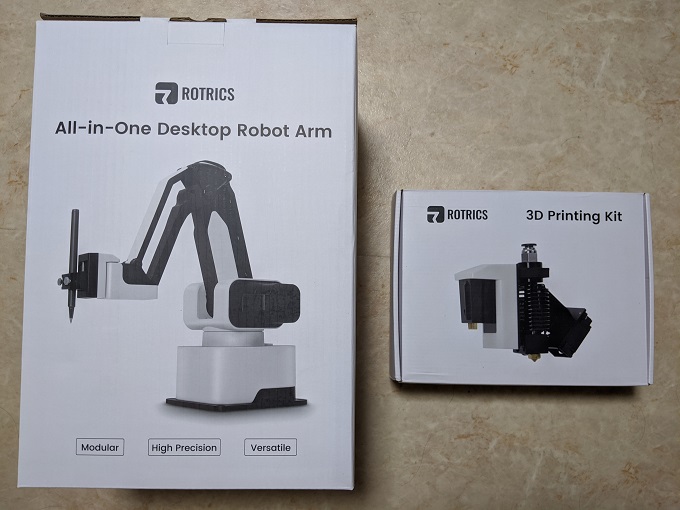
この週末にかけて開封から、各機能の確認をしたので、レポートします。
購入したもの
正しくは、CAMPFIREで支援した製品となるでしょうか。
Rotrics - モジュール式オールインワン卓上ロボットアーム
最初のお届け予定は 2020 年 01 月ではあったのですが、コロナの影響があり遅れて、さらに不具合発見でさらに遅れ到着が 8 月になりました。
クラウドファンディングとしては、製品が届いただけで御の字という意見もあるでしょう。
公式の youtube もあるので、こちらも参考になります。
Rotrics
かなりの回数動画を見てから、入金した覚えがあります。
特に、3D プリンターの積層痕を拡大しながら見ました。
開封
こちらの箱が届きました。
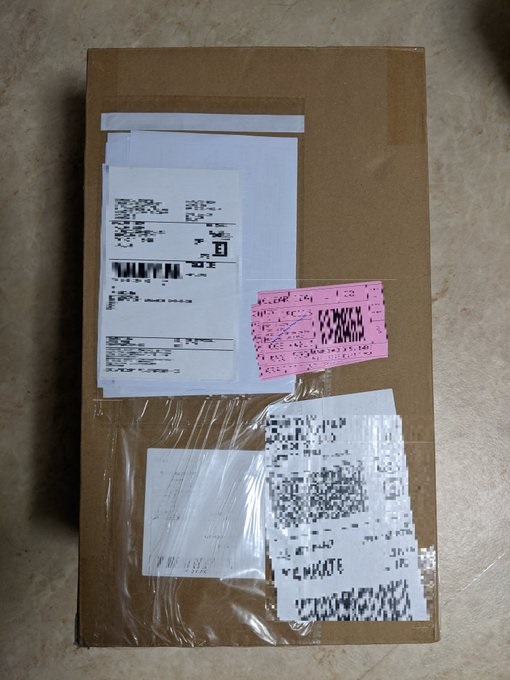
中を開けると箱が 2 つ。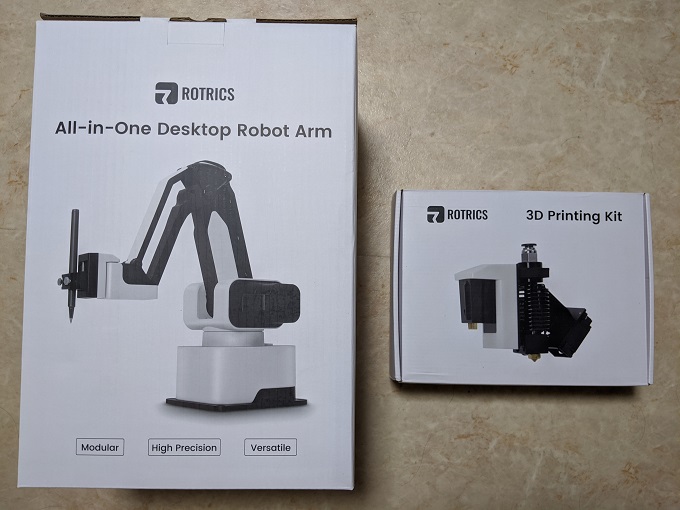
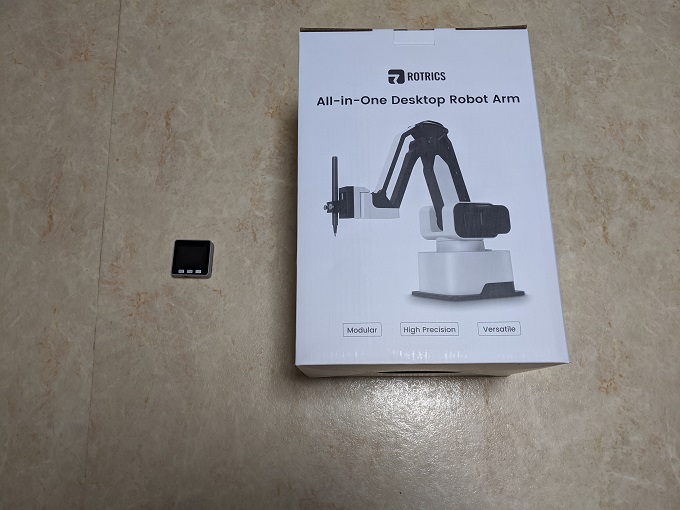

サイズ比較に、M5stack を置きました。
それぞれ開けました。
本体は、紙の箱から開閉式の発泡スチロール?のケースが出てきます。
結構な密度です。
3D Printing Kit もなかなかの密度です。
フィラメントは別で買おうかと思ってましたが、付属品でした。何気にうれしい誤算でした。
付属のフィラメントの詳細です。品質が高いものかはわかりません。
本体を取り出してみました。

3D プリンター
3D プリンタを動かしてみました。
(設置図全体は撮り忘れてしまいました。)
こちらは、stl ファイルを読み込ませて G コードを作成します。
長さ 10mm の立方体を標準品質で印刷しています。動画は 30 倍速で撮影しています。
基準点での調整が悪いのだと考えられますが、ラフト部分の薄さが左右で異なっていることがわかります。
平面出しは、しっかりやらないといけませんね。
印刷品質
Rotrics studio(Rotrics が提供している DexArm の操作用のソフト)は、3D プリンタの印刷品質に 3 種類のプリセットを用意しています。
左から順にいかの品質で出力しています。
- High Quality
- Normal Quality
- Fast Print
頭文字を書きました。

文字を書いた結果として積層痕が見やすくなりました。
High Quality が一番積層痕が肉眼では目立たないのですが、写真ではほとんどわかりませんね。
印刷精度
先に作った長さ 10mm の立方体が通るように、10mm×10mm の穴をつけた長さ 20mm の立方体を作成しました。

穴に通そうとしましたが、通りませんでした(予想はしていましたけどね)。
今後のはめ合わせものを作るときの参考値として取っておくことにします。
アーチ形状
続けて、アーチ形状を試しました。

平面出しを適当にやってしまっているのが、底面積が広いと目立ちます。
見ると気が付くことですが、サポート材が付きません。

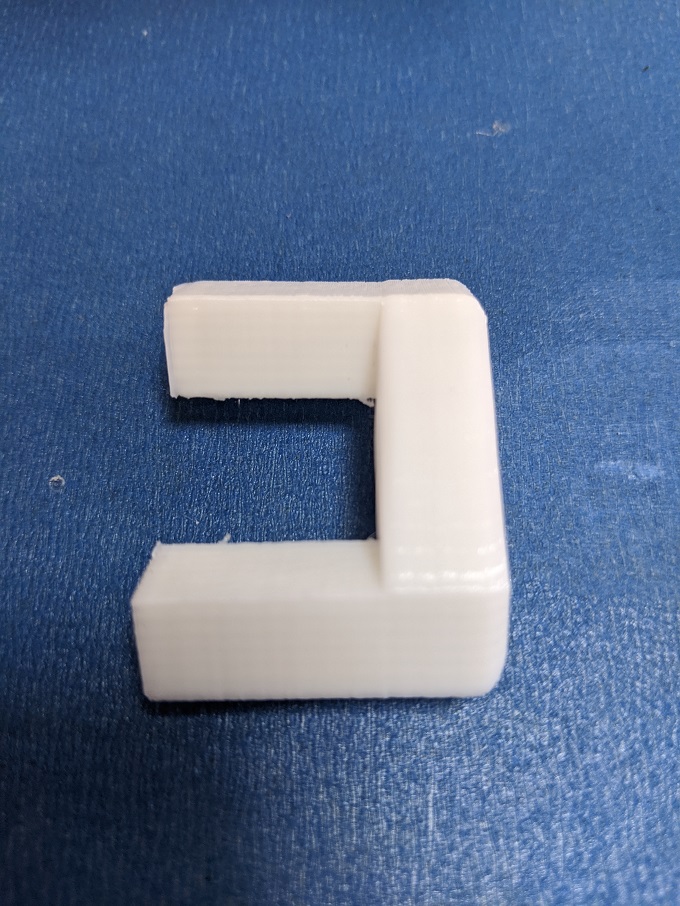
サポート材が無いからでしょうが、アーチの中央がたるんでしまっています。
Rotrics studio にオプションがあるやもしれませんがわかりませんでした。
スライサに別なものが使えるならば、ほかのものを使うとうより精度が期待できる可能性はあります。
最後にテストで試作したものを並べました。

レーザー彫刻
レザー彫刻を動かしてみました。
(こちらも設置図全体は撮り忘れてしまいました。)
Rotrics studiowo でのレーザー彫刻は、白黒画像・グレースケール・ベクターイメージ・テキストを使用できます。
ベクターイメージには SVG を使用します。
付属品の保護ゴーグルをつけて作業しますが、こちらそんなに良さそうなものに見えません。
なので、動作を開始したら直視しないようある程度目を離していました。
twitter のアイコンを刻印してみました。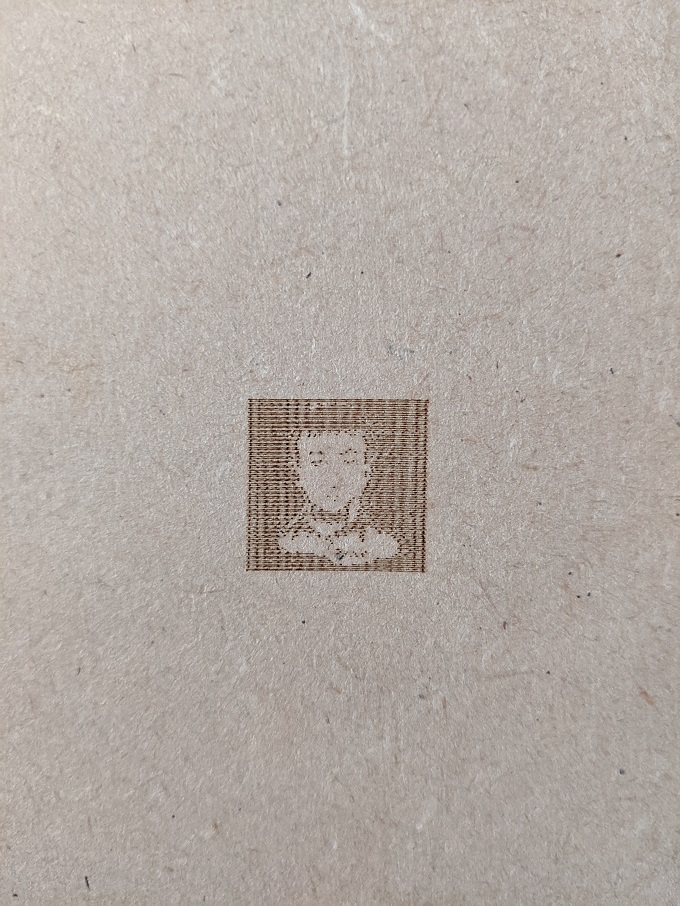
2 次元バーコードを印刷してみました。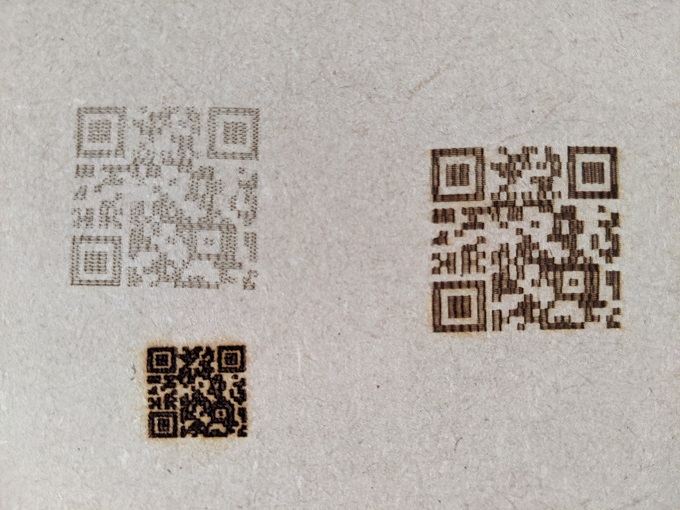
MDF に刻印できるなら段ボールなれ切断もできるだろうということで、段ボールの切断を試してみました。
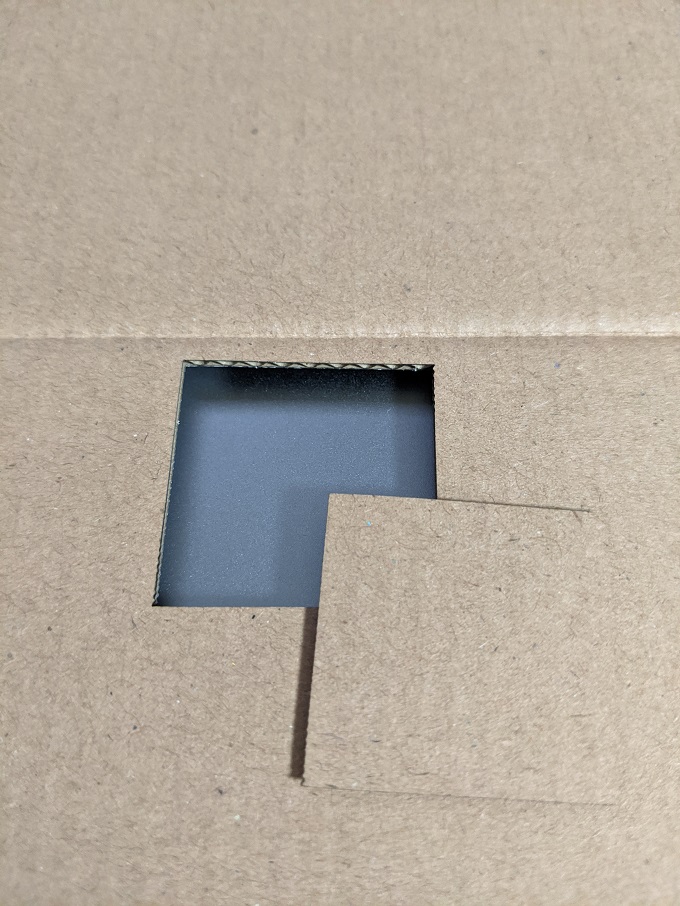
こちらの切断には、SVG でパスを記述して指定します。
Rotrics studio に SVG を読み込ませると G コードを生成してくれます。
この時の SVG は以下のものを使いました。
1 | <svg width="10" height="10" xmlns="http://www.w3.org/2000/svg"> |
効率のいい経路でレーザー照射するには、SVG で rect などを使わずに直線・曲線で構成してしまったほうがいいと感じました。
使用感
一通りの機能を 1 日かけて試しましたが、駆動音が非常に静かで「音がちょっと」悩んでいる方には、お勧めできる 3D プリンタだと感じます。
他の機種を持っていないので、体感として比較はできませんが、見たことのある動画と比較すると破格だと感じます。
先端のユニットを交換し 3D プリンタ・レーザー彫刻(と、ペンホルダー)を交換できて、それぞれをそれなりの性能で使えるのは素晴らしいです。
レーザー彫刻については、用途次第では十分な性能だと感じます。
3D プリンターには、以前知人に依頼して出力してもらったときに相当の高級機種で出力してもらったこともあり、粗が目立つと感じました。
こちらの品質については、テスト造形での使用・表面処理するのは想定済み・そこまでの品質を求めないという用途なら十分だと感じます。
そしてこの性能を約 7 万円で入手できると考えればプレイバリューは相当だと感じます。
近日、こちらを使用して 3D プリンターの導入記事でよく見かける、スマホケースを作ってみる予定です。
ではでは。